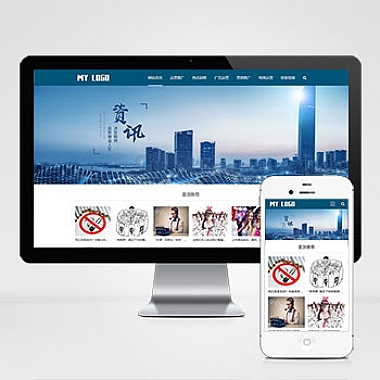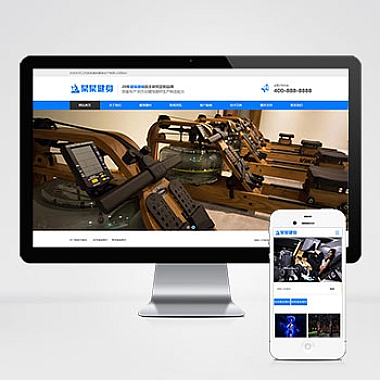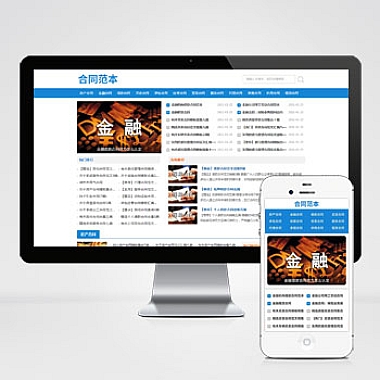word文档行距怎么调_文档行距居中设置指南
Word文档行距怎么调_文档行距居中设置指南
在Word文档中,行距是指每行文字之间的间距大小。调整文档的行距可以让文档更加美观易读。介绍如何在Word文档中调整行距,并设置文档的行距居中。
1. 打开Word文档
打开你要编辑的Word文档。在文档中找到你想要调整行距的段落或整个文档。
2. 选择段落
如果你只想调整某个段落的行距,可以将光标放在该段落内。如果要调整整个文档的行距,可以按下Ctrl+A组合键,选中整个文档。
3. 进入段落设置
在Word的顶部菜单栏中找到“布局”选项卡,点击后会看到“段落”选项。点击“段落”选项后会弹出一个窗口,里面包含了各种段落设置选项。
4. 调整行距
在弹出的段落设置窗口中,找到“间距”一栏。在“间距”一栏中,有一个“行距”选项,可以通过下拉菜单选择不同的行距大小。通常有“单倍行距”、“1.5倍行距”和“两倍行距”等选项。
5. 自定义行距
如果你想要自定义行距大小,可以在“行距”选项旁边的文本框中手动输入行距数值。可以输入小数,例如1.15,来精确调整行距。
6. 设置行距居中
在段落设置窗口中,还有一个“对齐”选项,可以选择段落的对齐方式。在“对齐”选项中选择“居中”,即可将文档的行距设置为居中。
7. 预览效果
在设置完行距和居中对齐后,可以点击窗口底部的“确定”按钮,预览文档的效果。如果效果符合要求,就可以保存文档并关闭段落设置窗口。
8. 调整单个段落行距
如果你只想调整某个段落的行距,可以在该段落内按下Ctrl+A组合键,选中整个段落。然后按照上述步骤在段落设置窗口中调整行距和对齐方式。
通过以上步骤,你可以轻松地在Word文档中调整行距,并设置文档的行距居中。这样可以让你的文档看起来更加整洁、易读,提升文档的质感和专业度。